Meldebehandlung
WinCC OA besitzt ein umfassendes Meldekonzept und unterstützt alle wesentlichen Ausprägungen dieser Funktionalität. Basierend auf der Paneltopologie kann die Methode zur Generierung von Summenmeldungen auch in der DemoApplication eingesetzt werden. Durch Zusammenfassung parametrierter Alarmdatenpunkte, die in den einzelnen Panels einer Topologie verwendet werden, ist die Anzeige von Alarmen (farbliche Visualisierung) möglich, egal auf welchem Panel sie auftreten. Details zu dem Meldekonzept und Summenmeldungen werden in den Abschnitten Meldeschirm, Summenhochmeldungen, Parametrierung der Meldebehandlung und Panel Topologie näher erläutert.

Je nach dem welche Art von Meldebehandlung parametriert wurde (siehe auch Meldezustände, Meldeklasse), ist nach dem Auftreten der Meldung eine Quittierung durch den Benutzer erforderlich.
Alarmanzeige
Die DemoApplication verwendet grundsätzlich die folgenden Farben um Alarmzustände darzustellen. Dies erfolgt zwar in Anlehnung an die DIN 3699, kann aber grundsätzlich flexibel parametriert werden.
-
Art Zustand Farbe und Frequenz Alarm kam unquittiert rot, schnell blinkend kam quittiert rot, statisch ging unquittiert rot, langsam blinkend ging quittiert ursprüngliche Farbe (Hintergrund), statisch Warnung kam unquittiert gelb, schnell blinkend kam quittiert gelb, statisch ging unquittiert gelb, langsam blinkend ging quittiert ursprüngliche Farbe (Hintergrund), statisch
Quittierung
Die Quittierung von quittierungspflichtigen Meldungen kann auf mehrere Arten erfolgen. Entweder per Mausklick die betreffende Spalte im Alarmschirm (jene Spalte mit den 3 Rufzeichen auf weißem Grund) oder in der Alarmzeile / 3-zeiliger Meldeblock. Wenn Gesamtquittierung erlaubt ist (abhängig von der Meldeklasse), dann kann bei Darstellung des Alarms im aktuellen Anlagenbild auch der Button Gesamtquittieren (der Symbolleiste) angewendet werden. Darüber hinaus existiert in WinCC OA auch die Möglichkeit Einzelquittierungen direkt am Objekt (Grafik die den Alarmzustand darstellt - beispielsweise ein rotes Pumpensymbol) zu parametrieren - dies wurde in der DemoApplication nicht ausgeführt. Details dazu finden Sie im Abschnitt Zustandsanzeigen quittieren.
Meldeschirm / Alarmschirm
Der WinCC OA Standardalarmschirm kann über die Schaltfläche mit dem Meldeschirm-Symbol aufgeschaltet werden. In der Demo öffnet sich der Meldeschirm bereits in vordefinierter Konfiguration, d.h. ohne überlagertes Einstellungspanel (wie beispielsweise aus dem System Management Panel heraus). Details zum Meldeschirm sind im Abschnitt Meldeschirm aufgelistet.
3-zeiliger Meldeblock / Alarmzeile
Eine Sonderform des Meldeschirms sind die sogenannten Meldezeilen. Diese können als
Referenz (in der DemoApplication
<proj_path>/panels/mainpanels/details/alertblock.pnl) in
jedes gewünschte Panel eingefügt werden. Mehr über die allgemeine Meldezeile
erfahren Sie unter Meldeschirm.
Summenhochmeldung
Die DemoApplikation basiert auf der Paneltopologie mit integrierter Summenmeldung. Summenmeldungen werden über die ganze Panelhierarchie definiert und ermöglichen eine grafische Hochmeldung von Alarmen in den Panels mit wählbaren Prioritätsbereichen. Treten in den Anlagenbildern Alarme (Meldungen) auf, so wird dies auch bei nicht aufgeschaltenem Panel an das zentrale Bedienbild hochgemeldet und in den Symbolen unter den jeweiligen Schaltflächen angezeigt. Je nach Priorität und Status der, im zugeordneten Panel aufgetretenen Meldung wird dies durch unterschiedliche Farben und Blinkfrequenzen angezeigt. Die Summenhochmeldungen werden über spezielle Summenmeldungs-Datenpunkte realisiert. Für mehr Information siehe Kapitel Parametrierung der Summenmeldung.
Gesamthochmeldung
Als Sonderform der Panel-Hochmeldungen wird unter der Start-Kaskade im zentralen Bedienbild eine allgemeine Summenmeldung über alle Anlagenbilder angezeigt.
Alarmhupe
Die Alarmhupe wird ausschließlich in der DemoApplication behandelt, und sollte deshalb außerhalb des Projektes nur für Demonstrationszwecke verwendet werden.
WinCC OA besitzt die Möglichkeit unquittierte Meldungen auch akustisch oder über externe Signalgeber (z.B.: Drehlicht) anzuzeigen. Die Alarmhupe wird im Eigenschaften-Panel der Applikation (Start - ... -Eigenschaften - Registerkarte "Alarmhupe") parametriert. Im Normalfall erfolgt die Ausgabe über *.wav Dateien per Soundkarte direkt am WinCC OA Rechner.
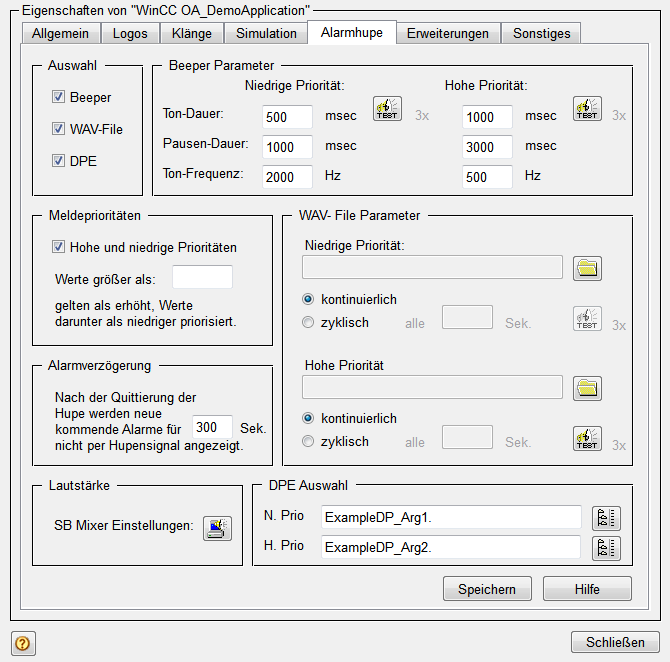
Ein akustisches Signal wird ausgegeben, wenn eine unquittierte Alarmmeldung ansteht - also beim Eintreffen eines neuen, quittierungspflichtigen Alarms. Dieses Signal kann über die Hupen-Quittierung abgeschalten werden. Ist nach der eingestellten Alarmverzögerungszeit (z.B: 300sec, also 5 Minuten, wie in der Abbildung oben) noch immer ein unquittierter Alarm vorhanden, so wird erneut die Hupe aktiviert.
Sind innerhalb der Überwachungszeit (Alarmverzögerungszeit) alle Alarme quittiert, so löst der nächste auftretende Alarm sofort ein akustisches Signal aus.
Quittierung aller Alarme beendet die Alarmhupe auch ohne Hupenquittierung.
Die Klangausgabe kann bei Bedarf unterschiedlich für zwei Prioritätsbereiche bei Meldungen erfolgen.
Die Alarmhupe selbst funktioniert unabhängig von der Benutzeroberfläche - sie läuft in einem Control-Manager (Eintrag alertHorn.ctl in der Datei pvss_scripts.lst). Allerdings wird die Hupenquittierung im Normalfall vom Userinterface aus erfolgen.



